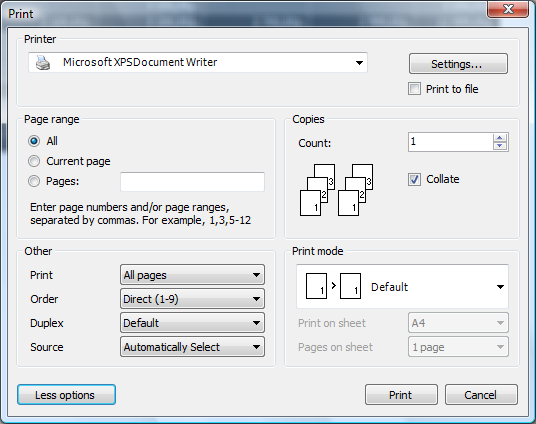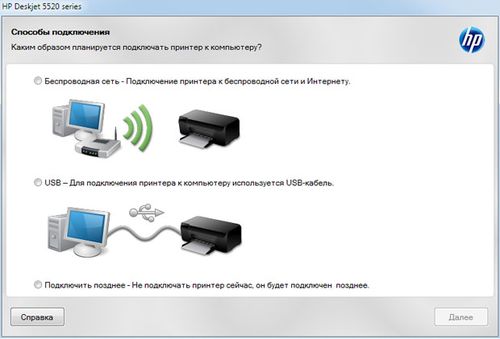Paano mag-print ng 3x4 na larawan sa isang printer
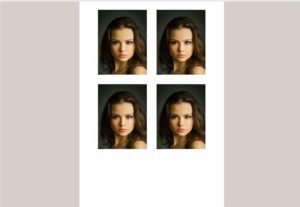 Ang 3x4 na format ng larawan ay karaniwan para sa karamihan ng mga uri ng mga dokumento. Ang isang malaking bilang ng mga tao ay bumaling sa mga espesyal na workshop ng larawan upang makakuha ng mga larawan ng kinakailangang laki. Ngunit kung mayroon kang isang color printer sa bahay, magagawa mo ito sa iyong sarili. Bilang karagdagan sa mismong aparato sa pag-print, kakailanganin mo rin ang isang program na naka-install sa iyong computer. Ang karaniwang viewer ng imahe ay may function ng pag-print, ngunit hindi nito sinusuportahan ang kinakailangang 3x4 na laki. Samakatuwid, ang pag-install ng iba pang software ay kinakailangan.
Ang 3x4 na format ng larawan ay karaniwan para sa karamihan ng mga uri ng mga dokumento. Ang isang malaking bilang ng mga tao ay bumaling sa mga espesyal na workshop ng larawan upang makakuha ng mga larawan ng kinakailangang laki. Ngunit kung mayroon kang isang color printer sa bahay, magagawa mo ito sa iyong sarili. Bilang karagdagan sa mismong aparato sa pag-print, kakailanganin mo rin ang isang program na naka-install sa iyong computer. Ang karaniwang viewer ng imahe ay may function ng pag-print, ngunit hindi nito sinusuportahan ang kinakailangang 3x4 na laki. Samakatuwid, ang pag-install ng iba pang software ay kinakailangan.
Ang nilalaman ng artikulo
Pagpi-print ng mga 3x4 na larawan sa isang printer gamit ang Adobe Photoshop
Sa kabila ng katotohanan na ang program na ito ay mas dinisenyo para sa mga propesyonal, kahit na ang isang baguhan ay maaaring mag-print ng mga larawan gamit ito. Ito ay dahil sa isang napaka-maginhawa at naiintindihan na interface, pati na rin ang pagkakaroon ng mga tool na nagbibigay-daan sa iyo upang iproseso ang mga imahe.
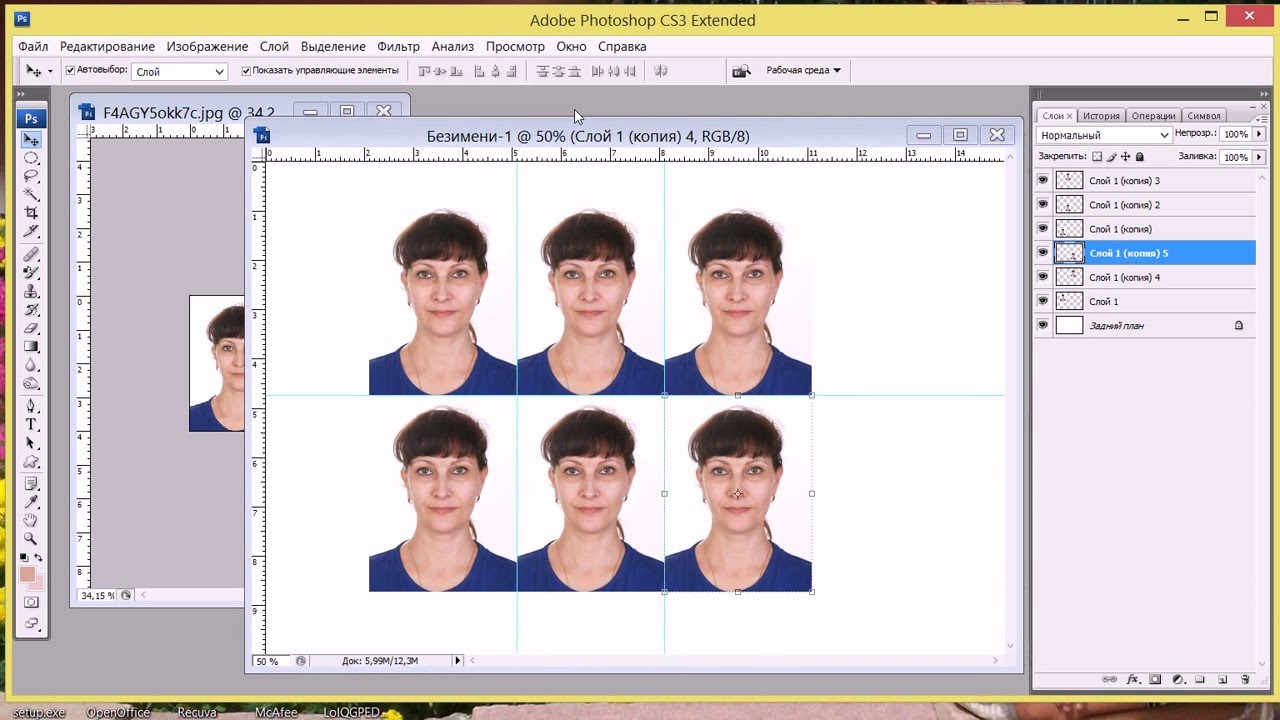
PANSIN! Bago ka magsimulang mag-print ng mga larawan, kailangan mong bumili ng espesyal na papel at i-set up ang printer.
Upang makuha ang mga kinakailangang larawan, kakailanganin mong magsagawa ng ilang simpleng hakbang:
- Una, kailangan mong i-download at i-install ang program sa iyong computer.
- Ang naka-install na Photoshop ay dapat na ilunsad at matagpuan sa kanan at kaliwang sulok ng tab na "File".
- Piliin ang "Buksan" mula sa drop-down na menu.
- Sa window na lilitaw, hanapin ang nais na imahe, piliin ito gamit ang mouse at i-click ang "Buksan".
- Kung nawawala ang kinakailangang filter ng kulay, may lalabas na kaukulang notification. Sa window na ito, suriin ang kinakailangang item. Pagkatapos gumawa ng mga pagbabago, i-click ang "Ok" upang i-save ang mga ito.
- Magsisimula ang programa sa pagproseso ng na-download na file.
- Matapos makumpleto ang pagproseso, dapat kang bumalik sa menu na "File" at mag-click sa "I-print".
- Para sa kaginhawahan, ang imahe ay maaaring ilipat sa anumang lugar sa papel.
- Ipo-prompt ka ng program na pumili ng printer kung saan ipi-print. Kailangan mong piliin ang isa na kailangan mo.
- Susunod, kailangan mong gumawa ng mga setting. Inirerekomenda na gamitin ang mga ito kung kailangan mong magtakda ng mga hindi karaniwang halaga. Sa karamihan ng mga kaso, ang mga karaniwang setting ay sapat.
- Pagkatapos gawin ang lahat ng mga setting, i-click ang pindutang "I-print".
Susunod, kailangan mong maghintay hanggang matapos ang printer sa pamamaraan ng pag-print. Sa kasong ito, dapat mong tiyakin na ang natapos na resulta ay walang mga depekto, halimbawa, mga streak.
Paano mag-print ng 3x4 na larawan gamit ang Microsoft Office Word
Ang Microsoft Office Word ay isang napakasikat na text editor at naka-install sa karamihan ng mga personal na gumagamit ng computer. Bilang karagdagan sa pagtatrabaho sa teksto, pinapayagan ka nitong i-print ang mga kinakailangang larawan.
Upang magamit ang tampok na ito kailangan mong:
- Ilunsad ang isang text editor.
- Pumunta sa tab na "Ipasok" at piliin ang "Pagguhit" sa lalabas na window.
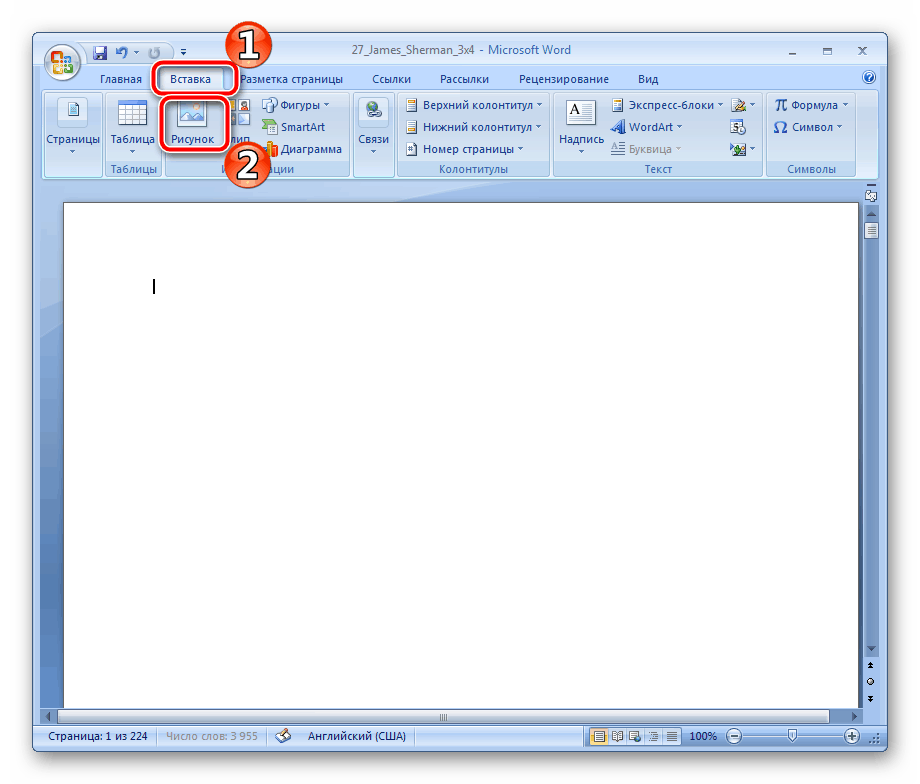
- Lilitaw ang isang window kung saan kailangan mong hanapin ang nais na imahe at piliin ito gamit ang mouse, pagkatapos ay i-click ang "Buksan".
- Ilo-load ang larawan sa editor, ngunit mangangailangan ng pagwawasto.
- Upang gawin ito, i-double click ito at pumunta sa tab na "Format", kung saan kailangan mong buksan ang mga karagdagang setting ng laki.
- Dito kailangan mong alisin ang marker sa tabi ng "Panatilihin ang mga proporsyon".
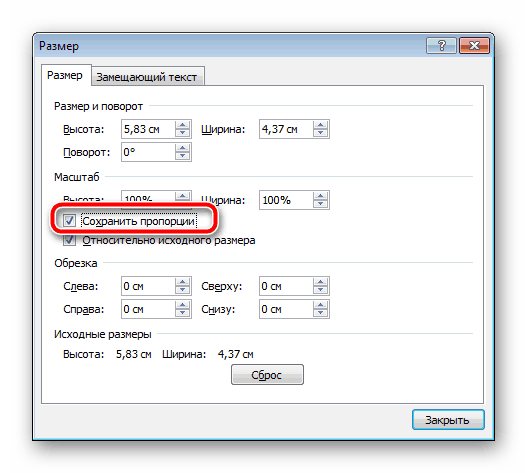
- Sa naaangkop na mga talata kinakailangan upang ipahiwatig ang mga sukat na 35x45 mm.
- Pagkatapos nito, dapat mong itakda ang mga kinakailangang parameter. Kailangan mong buksan ang tab na "Menu" at hanapin ang "Print" dito.
- Lilitaw ang isang window kasama ang lahat ng magagamit na mga printer. Dapat mong piliin ang kinakailangan.
- Dito maaari kang magtakda ng mga personal na parameter.
- Pagkatapos ay kailangan mong i-save ang mga setting sa pamamagitan ng pag-click sa pindutang "Ok".
SANGGUNIAN! Maraming libreng text editor ang mayroon ding feature sa pag-print ng imahe. Sa kasong ito, ang lahat ng mga hakbang sa pagsasaayos ay susunod sa isang katulad na prinsipyo.
Pag-print ng mga larawan gamit ang mga espesyal na programa
Kabilang sa iba't ibang software ng computer, makakahanap ka ng malaking bilang ng mga program na partikular na idinisenyo para sa pag-print ng mga larawan.
Ang mga utility na ito ay may napakasimple at madaling gamitin na interface, at nagbibigay-daan din sa iyo na gumawa ng napakatumpak na mga setting: itakda ang kinakailangang mga parameter at laki ng pag-print, i-edit ang mga larawan. Halimbawa, maaari mong gamitin ang Photo Printer program. Ito ay libreng software na sadyang idinisenyo para sa pag-print. Ito ay napaka-simple at maginhawa, kaya ito ay angkop kahit para sa mga walang karanasan na mga gumagamit. Hihilingin sa iyo ng programa na mag-upload ng isang larawan, tukuyin ang laki at kulay ng frame nito, at pagkatapos ay ipadala ito para sa pag-print.
Mayroong maraming mga programa na nagbibigay-daan sa iyo upang mag-print ng mga larawan sa bahay nang walang anumang mga problema. Lahat sila ay may kanilang mga kalamangan at kahinaan at naiiba sa pag-andar at interface. Samakatuwid, ang pagpili ng pinaka-angkop at maginhawang opsyon ay hindi magiging mahirap.